Последние модели смартфонов уже могут легко посоперничать в качестве фото со многими фотоаппаратами, а с учетом наличия неплохих вычислительных мощностей, есть возможность сразу использовать фоторедакторы для Андроид, чтобы получить превосходную картинку. Остался вопрос какой фоторедактор на Андроид выбрать? Мы ответим!
На заре распространения смартфонов по миру, в фоторедакторах для Андроида не было большого смысла, ведь и встроенные камеры были слабоваты, и скорость обработки фото оставляла желать лучшего. Однако, все течет и меняется, и уже достаточно много разработчиков выпустили свои продукты для редактирования фото прямо на Андроид устройстве, даже знаменитый «Adobe Photoshop».
В этой статье мы разберем несколько самых популярных фоторедакторов для Андроид, таких как Aviary, Photo Studio и конечно же Photoshop.
Фоторедактор на Андроид Aviary
Давайте попробуем разобраться как же работать с этим фоторедактором, чтобы получить нужный результат. Рассказывать обо всех его функциях и возможностях я не стану, ведь это очень долго, да и Вы сами сможете это увидеть. Я коснусь лишь самых основных настроек.
- Для начала скачайте приложение в Play Маркете и запустите его
- Затем выберите нужную фотографию для редактирования
- Далее начинается самое интересное, нужно выбрать параметр по которому Вы хотите внести изменения. Это может быть «Фокус» или «Обрезка», или любой другой из списка
К примеру я выбрал «Фокус» и появилась окно редактирования, в котором есть определенные настройки, в моем случае это форма наведения фокуса, а его размер меняется при помощи жестов двумя пальцами (как при увеличении картинки). После окончания настройки нажимаем «ОК».
После этого Я захотел обрезать фото и выбрал пункт «Обрезка». В нем можно выбрать соотношение сторон готовой картинки и после этого пальцами выбрать ее размер. Достаточно просто и быстро, все эти действия заняли у меня менее минуты, что доказывает эффективность и удобство использования фоторедакторов на смартфоне.
После выполнения всех желаемых манипуляций, можно сохранять нашу фотографию в альбом или поделиться с друзьями не выходя из программы.
Фоторедактор на Андроид Photo Studio
Очень похожий аналог, к слову сказать, все программы такого рода чем-то похожи. При входе нас приветствует красивая галерея, в которой мы можем выбрать нужную фотографию для последующей «экзекуции».
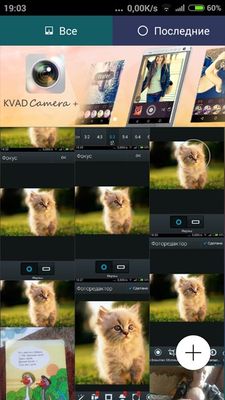
Далее мы можем выбрать целую кучу различных эффектов, которые разделены на 4 группы:
- Различные наложения — эффекты, рамки, формы, фильтры и т.п
- Коррекции — линза, автоуровни, удаление эффекта красных глаз и «Клон»
- Редактирование — обрезка, поворот и изменение размера фото
- Характеристики фото — яркость, контраст, насыщенность и многие другие
Особого интереса заслуживают следующие пункты:
- Размер — здесь мы можем легко изменить размер фотографии в пикселях, задав их значения вручную или выбрав стандартный делитель (2-6)
- Эффекты — в стандартном наборе их количество достигает 22, но тут же можно скачать дополнительные. Эффекты надо сказать, очень даже интересные, кроме того можно настраивать их интенсивность, а также посмотреть на фото без изменений, нажав на глазок в правой части картинки
- Рисунок — Вы можете нарисовать любую фигурку или букву любым цветом и толщиной, прямо на вашей фотографии, тут нас ограничивает только фантазия
Остальные пункты достаточно стандартны, хотя их подборка и количество порадуют любого пользователя. Также надо отметить, что можно изменять прозрачность практически любого эффекта, что многократно увеличивает количество возможных вариантов редактирования фото.
Фотошоп для Андроид
На закуску остался Adobe Photoshop Express, очень красиво оформленная программа, однако имеющая один существенный недостаток — только на английском языке. Для тех, кто еще не успел освоить английский, хотя бы на среднем уровне, будут некоторые проблемы в работе, потому что интерфейс тут не самый «интуивный». Поэтому моя небольшая инструкция поможет вам начать.
- Для начала, установить Adobe Photoshop Express из Play Маркета и запустите приложение. Также желательно сразу зарегистрироваться в в системе Adobe ID, если Вы раньше не делали этого за компьютером
- Далее нас ждет красивый экран выбора изображения, где кроме как искать фото в галерее, нам предлагают сделать фотографию прямо сейчас
- После выбора изображения, внизу экрана, как всегда, у нас на выбор куча разных настроек и фишек, которые помогут создать красивую картинку. Однако стоит отметить, что в мобильной версии своей эпохальной программы Adobe не смог или не успел сделать такое разнообразие и обилие функций, как в настольной версии Photoshop
- В принципе, все функции стандартные, работает все достаточно шустро и красиво. Стоит отметить большое количество различных фильтров и рамок, которыми можно украсить ваше фото
Фотошоп на Андроид, к сожалению, не стал единоличным лидером среди различных фоторедакторов, а стал всего лишь одним из многих. Но тем не менее он является отличным решением для тех, у кого нет проблем с английским и остались чувства к Adobe.
Лично на мой вкус, Aviary — это самый удобный и качественный редактор фото для Андроид, но выбирать конечно же Вам. Самый главный вывод, который можно сделать из всего вышесказанного, это то, что для непрофессиональной обработки фотографий уже вполне можно использовать фоторедакторы для Android, которые продолжают эволюционировать и наращивать мощь.
Ответы на вопросы
Какие еще приложения для обработки фото вы посоветуете?
Вам поможет наша статья Лучшие приложения для обработки фото на Андроид.
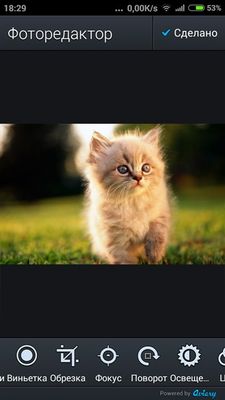


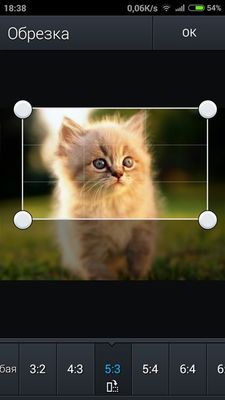
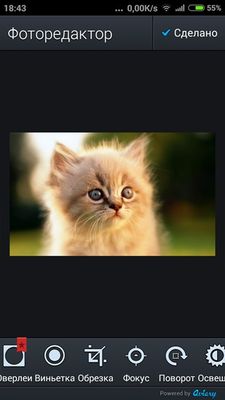
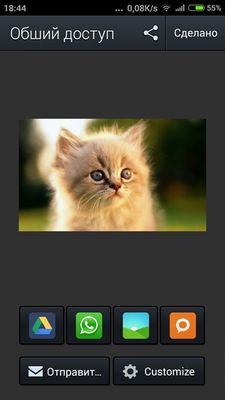

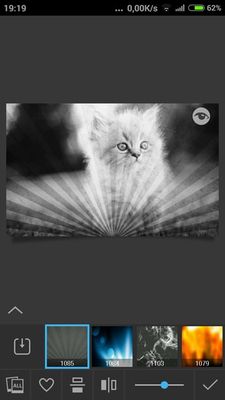
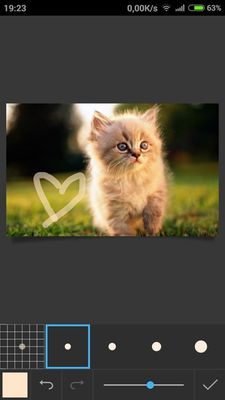

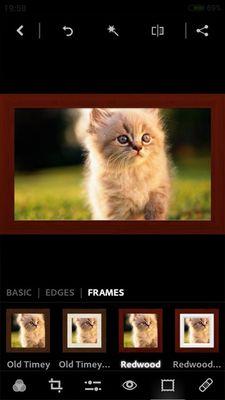

![TWS наушники Itel T1 [обзор + видео] ⋆ 14 TWS наушники Itel T1 [обзор + видео] ⋆ 2](https://androidmir.org/wp-content/uploads/2022/10/Earbuds-T1.jpg)
